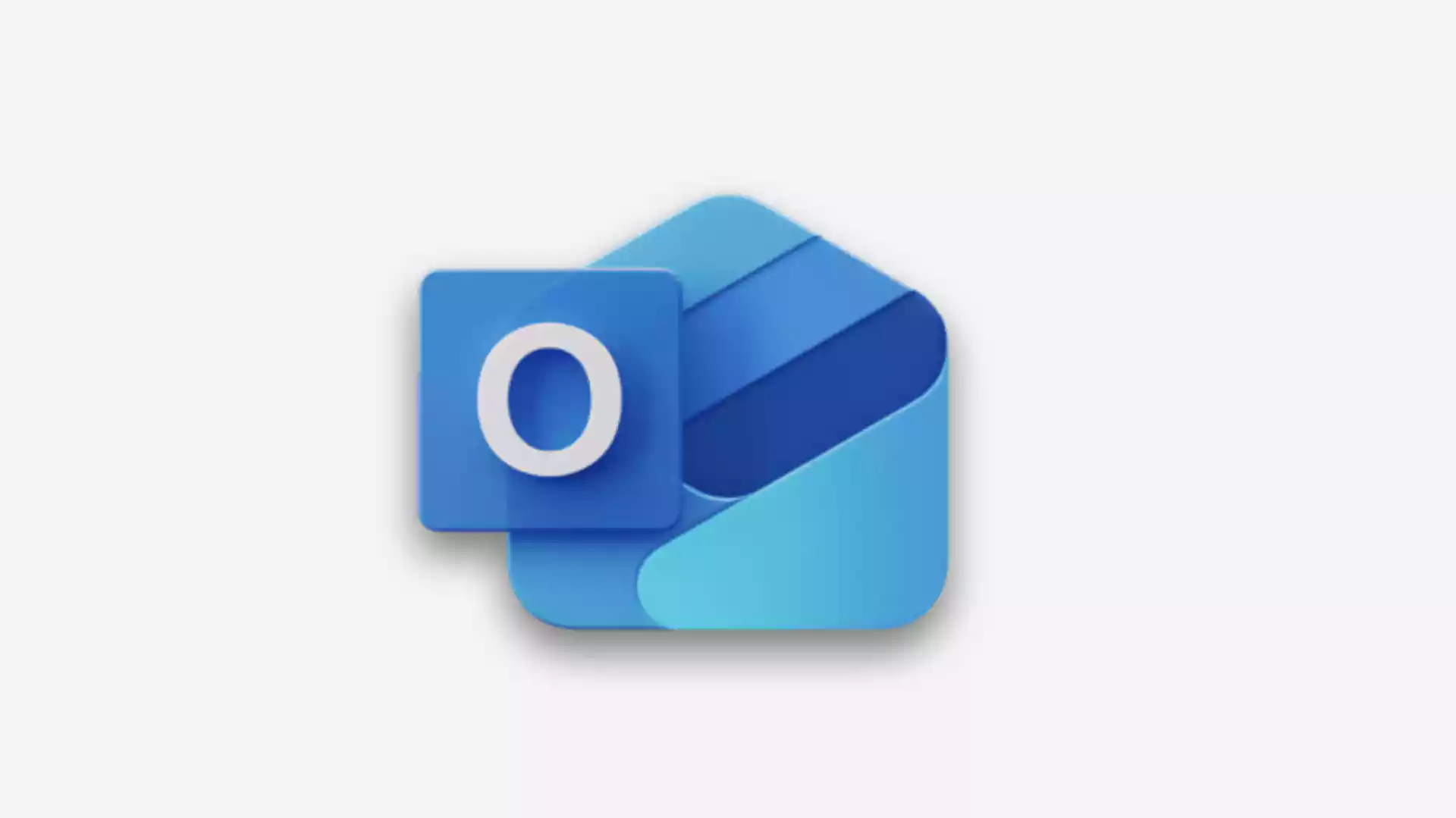
メールを受信した際に「winmail.dat」という謎のファイルが添付されることがあります。
このファイルは、特にWindowsのOutlookユーザーがメールを送信する際に発生しやすいもので、受信者側の環境によっては正しく開けないことがあります。
実際、過去に2度相談を受けたことがあります。
まず「winmail.dat」という名前が意味不明だしウイルスにも見えるし、開こうとしても開けないし困ってしまう人がほとんどです。
本記事では、winmail.datについてと、開き方を解説します。
winmail.datとは
「winmail.dat」は、Microsoft Outlookを使用して、リッチテキスト形式(RTF)でメールを送信した際に作成されることのある特殊な添付ファイルです。
基本的には、送信者側に原因があって発生します。
Outlook以外のメールソフト、Thunderbirdなどを使用していて受信したときに添付ファイルとして「winmail.dat」がつくられることがあります。
本来、winmail.datにはメールの書式情報や添付ファイルのデータが含まれているので、開くことができれば本来の添付ファイルは復元できます。
今のところ、Winmail.datを開くには外部のツールやサイトを利用する必要があります。
winmail.datを開く方法
winmail.datを開くには、いくつかの方法があります。
1. オンラインツールを利用する
手軽な方法は、オンラインの変換ツールを利用することです。
winmail.dat変換ツール(https://winmaildat.net/)
を使うと無料でwinmail.datの中身を確認できます。
ただし、個人情報をアップロードすることになるので、機密度の高いメールであれば後述のソフトを使うべきです。
2. ソフトを使う
セキュリティ上のリスクを気にする場合や、頻繁にwinmail.datを受け取る場合は、専用のビューアをインストールすべきです。
Windowsの場合
Winmail Opener(https://winmail-opener.softonic.jp/)
TNEF’s Enough(Macでも使用可能)
3. Gmailに転送してWeb版で開く
GmailのWeb版でメールを開くと、winmail.datの中身が自動で解析されます。
一度Gmailに転送すればOKです。
4. 送信者にメール形式を変更してもらう
最も根本的な解決策は、送信者にメールの送信形式を変更してもらうことです。
Outlookの設定を変更する方法
- Outlookで「ファイル」メニューを開く
- 「オプション」→「メール」を選択
- 「メッセージの形式」を「HTML」または「テキスト形式」に変更
- 変更後、メールを再送信してもらう
この方法を使えば、今後winmail.datが添付されることを防げます。
winmail.datが添付されるメールを頻繁に送ってくる送信者がいたら、この設定変更を案内してください。







コメント